Hoy en día, es mucho más fácil que nunca acceder a la música en todas partes. Con una conexión a Internet, podrás escuchar tu música favorita a través de una amplia gama de servicios de streaming. Sin embargo, debe grabar la música que se reproduce si desea aplicarla como fondo para su historia en video. Esta guía le explicará cómo grabar música reproduciéndose en tu iPhone o iPad con la mejor calidad de audio.

- Parte 1: El mejor cliente de escritorio para grabar música en iPhone
- Parte 2: Cómo grabar música en iPhone con grabación de pantalla
- Parte 3: Grabar música en iPhone con GarageBand
- Parte 4: Otras aplicaciones poderosas para grabar música en iPhone
- Parte 5: Preguntas frecuentes sobre la grabación de música en iPhone
Parte 1: El mejor cliente de escritorio para grabar música en iPhone
Si estás grabando un vídeo con música en tu iPhone, probablemente notes que tu dispositivo detiene la reproducción automáticamente. Esto se debe a que Apple aplica serias regulaciones de derechos de autor. Afortunadamente, Espejo de teléfono Apeaksoft puede ayudarle a resolver este problema. Además, el diseño conciso facilita el aprendizaje para los principiantes.

4,000,000+ Descargas
Transmite la pantalla o el audio del iPhone a tu computadora fácilmente.
Grabe videos con música en iPhone o grabe audio solo en iPhone.
Mejore la calidad del audio mediante IA.
Compatible con los últimos modelos de iPhone y iPad.
Cómo grabar música reproducida en un iPhone
Paso 1Duplicar audio desde el iPhoneInstale el mejor software de grabación de música en su PC y ejecútelo. Conecte su iPhone y computadora a la misma red Wi-Fi. Haga clic en el botón con un Apple logotipo y cambie al Duplicación de audio pestaña. Para grabar un vídeo con música en un iPhone, elija el Duplicar pantalla .
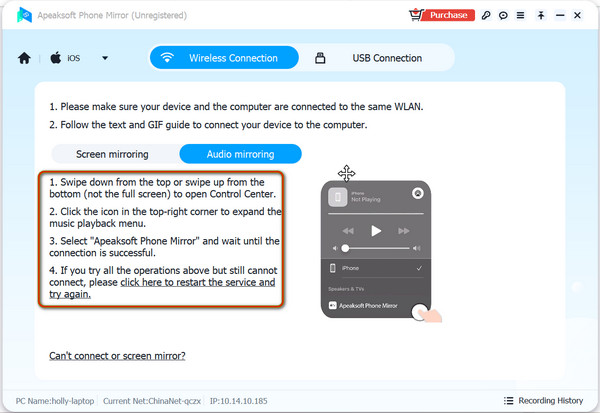
Enciende tu iPhone, ingresa al Centro de Control, toque el botón AirPlay en el Panel de reproducción de música y seleccione Apeaksoft Phone Mirror en la lista.
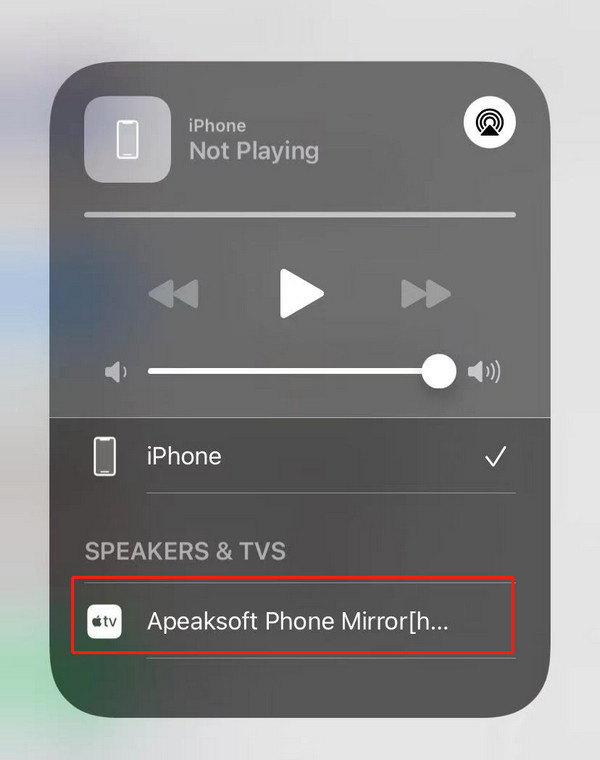 Paso 2Configurar la grabación de audio
Paso 2Configurar la grabación de audioUna vez que la duplicación de audio se realice correctamente, podrá grabar cualquier audio de iPhone en su iPhone ahora. Antes de comenzar, será mejor que realices algunos ajustes de grabación como desees. Por ejemplo, puede elegir el altavoz como Altavoz del teléfono, configure el volumen, la ubicación y el formato de audio según sus preferencias. Tu puedes incluso controla tu iPhone desde la PC directamente encendiendo el Teléfono de control .
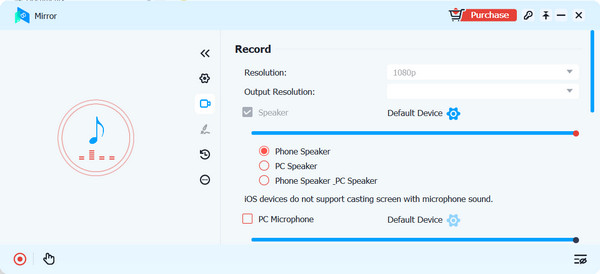 Paso 3Grabar audio en el iPhone
Paso 3Grabar audio en el iPhoneCuando esté listo, reproduzca la canción deseada en su iPhone y haga clic en el Record para comenzar a grabar audio del iPhone inmediatamente.
Cuando la música termine de reproducirse, haga clic en el Parada y Phone Mirror guardará automáticamente la música grabada del iPhone en su computadora. Puedes hacer clic en el Vista previa para escuchar la grabación y guardarla si está satisfecho. Este programa también le permite recortar la música grabada, editar los metadatos, compartirla en YouTube, Facebook, Twitter y más plataformas de redes sociales.
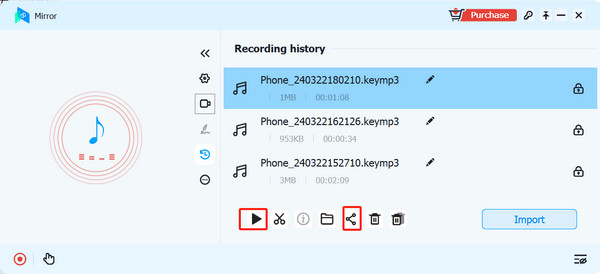
Parte 2: Cómo grabar música en iPhone con grabación de pantalla
La grabación de pantalla es la aplicación de grabación de pantalla incorporada en iPhones y iPad. Le permite grabar y compartir grabaciones de pantalla con audio en un dispositivo iOS sin software ni hardware adicional. Tenga en cuenta que esta función graba audio en un iPhone a través del altavoz. Será mejor que hagas el trabajo en un lugar tranquilo.
Paso 1 Ejecute el Configuración aplicación en tu iPhone. Ir Centro de Control, y añadir Grabación de pantalla a su Centro de Control.
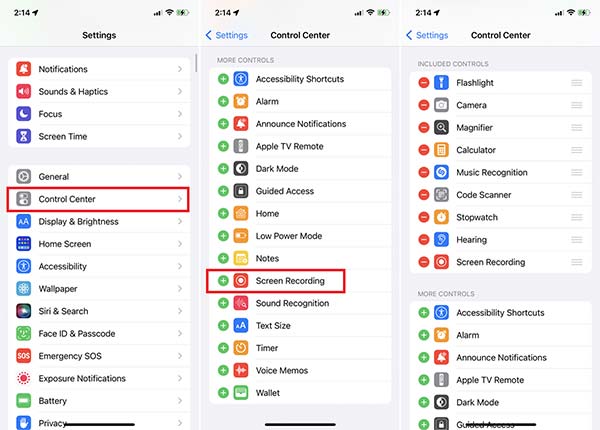
Paso 2 Escriba el Centro de Control panel, toque el Grabación de pantalla cuando quieras grabar música en tu iPhone.
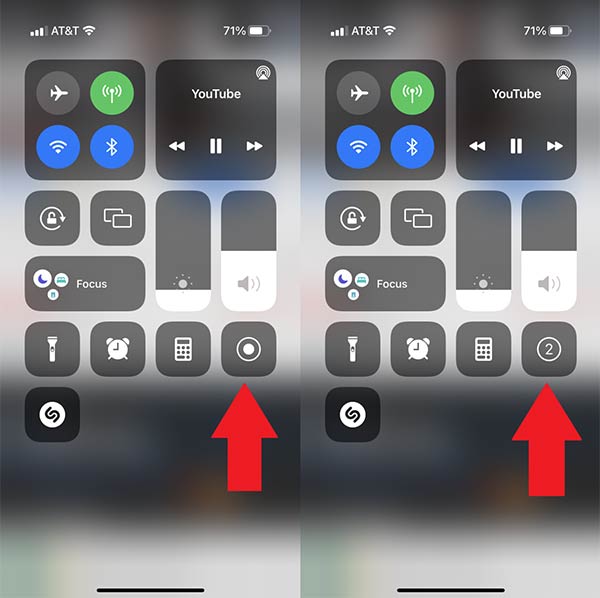
Paso 3 Toque en el Micrófono botón hasta que esté encendido. Luego presione el Iniciar grabación botón. Luego reproduce la música.
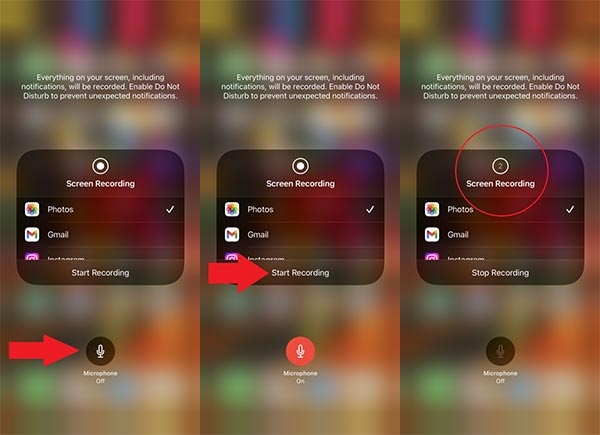
Paso 4 Cuando quieras detener la grabación, toca la barra del temporizador en la parte superior de la pantalla y presiona el botón Parada botón cuando se le solicite.
Paso 5 Luego ve a tu aplicación Fotos y encontrarás la grabación de música. Ten en cuenta que se guarda como un archivo de vídeo. Si solo desea obtener un archivo de audio, puede utilizar un conversor de vídeo en línea para convertir el archivo grabado. el vídeo al audio.
Parte 3: Grabar música en iPhone con GarageBand
GarageBand es un estudio de grabación de música con todas las funciones desarrollado por Apple. Aunque no está preinstalado en tu iPhone, puedes descargarlo desde la App Store de forma gratuita. Tenga en cuenta que la aplicación requiere al menos 1.7 GB de espacio. Asegúrate de que tu iPhone tenga suficiente almacenamiento gratuito.
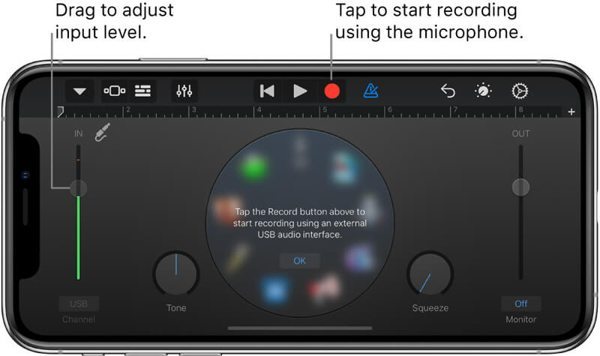
Paso 1 Instala la aplicación en tu iPhone.
Paso 2 Inicie un navegador o una aplicación de transmisión, busque y reproduzca la canción que desea guardar.
Paso 3 Ejecute el estudio de grabación de música y toque el Record para comenzar a grabar audio en su iPhone.
Paso 4 Cuando termine, toque el Parada y edite la grabación en la pista. A continuación, guarde o comparta la grabación.
Parte 4: Otras aplicaciones poderosas para grabar música en iPhone
Spotify para podcasters
Precio: Gratis
Spotify para Podcasters es una forma gratuita de grabar audio en un iPhone y compartir tu grabación. Como su nombre indica, está desarrollado para podcasters por Spotify, pero todos pueden usarlo para grabar audio en sus dispositivos iOS.
- PROS
- Completamente libre de usar.
- Grabe audio desde un altavoz de iPhone.
- Incluye un editor de audio.
- Compatible con micrófonos externos.
- CONTRAS
- Hay demasiadas características.
- El editor de audio es básico.
Estos son los pasos para grabar audio con Spotify para Podcasters:
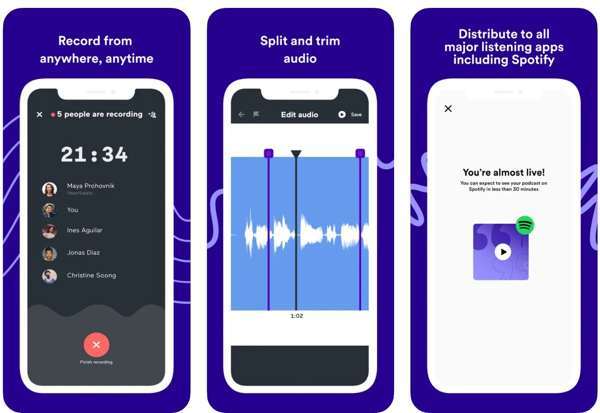
Paso 1 Ejecute la aplicación después de instalarla en su iPhone.
Paso 2 Regístrese para obtener una cuenta con su dirección de correo electrónico y otra información.
Paso 3 Cree un nuevo podcast y comience a grabar audio en su dispositivo de inmediato.
Paso 4 Cuando haya terminado, toque el botón Terminar la grabación .
Nutria
Precio: Gratis con compras dentro de la aplicación
Otter es una forma profesional de grabar audio en iPhones. Al grabar música, transcribe la letra automáticamente. Además, está optimizado para iOS, como grabar a través de AirPods y controlar la grabación de audio con Siri.
- PROS
- Grabar audio en iPhone fácilmente.
- Admite servicios de Apple, como AirPrint.
- Identificar hablantes con IA.
- Transcribe en tiempo real.
- CONTRAS
- Algunas funciones solo están disponibles en la versión Pro.
- La IA incorporada necesita mejorar.
Estos son los pasos para grabar música con Otter:
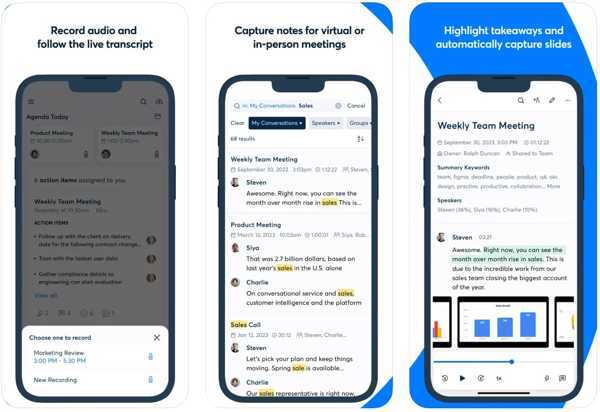
Paso 1 Reproduce una canción de fondo.
Paso 2 Inicie la aplicación de grabación de audio e inicie sesión en su cuenta.
Paso 3 Toque en el Record con un icono de micrófono azul para comenzar a grabarlo.
Grabadora Plus
Precio: Gratis con compras dentro de la aplicación
Recorder Plus hace que sea una manera fácil de grabar música en tu iPhone o iPad sin perder mucha calidad. Además, le permite realizar copias de seguridad de las grabaciones en servidores en la nube.
- PROS
- Graba audio en segundo plano.
- Es fácil para usar;
- Admite MP3, WAVE, M4A, etc.
- Crea grabaciones de audio de alta calidad.
- CONTRAS
- Carece de funciones de edición de audio.
- Los ajustes son complicados.
Estos son los pasos para grabar música con Recorder Plus:
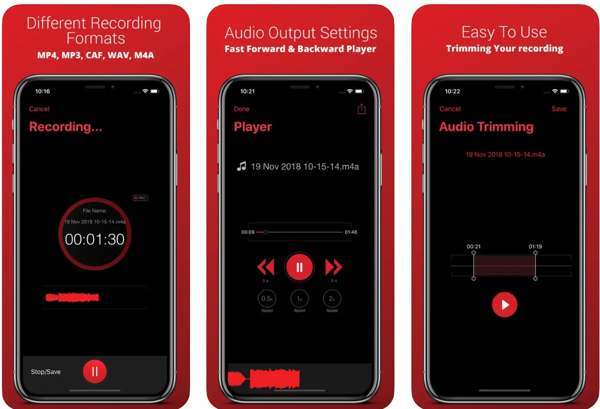
Paso 1 Reproduce el audio o la música que deseas grabar en segundo plano en tu iPhone.
Paso 2 Inicie la aplicación de grabación de audio y toque el Record con un icono de micrófono rojo en la parte inferior para iniciarlo.
Paso 3 Cuando quieras detenerlo, toca el Parada .
Parte 5: Preguntas frecuentes sobre la grabación de música en iPhone
¿Es legal grabar música en un iPhone?
La respuesta depende de las regulaciones de su país. Si sólo esperas escuchar la música grabada en tu dispositivo, está bien. Para distribuir las grabaciones, será mejor que obtengas permiso.
¿Cuánto tiempo puedo grabar audio en mi iPhone?
Eso está determinado por el espacio libre en tu memoria. Antes de grabar audio, debes liberar espacio en tu dispositivo.
¿Dónde está el botón de grabación en el iPhone?
Si ha configurado la Grabación de pantalla en su iPhone, puede encontrar el botón Grabar en el panel del Centro de control.
Conclusión
Siguiendo nuestra guía, usted debe entender cómo grabar música en tu iPhone o iPad con la mejor calidad de audio. Apeaksoft Phone Mirror es la mejor opción si tienes una computadora. La calidad de salida es excelente y está disponible para casi toda la música en línea. Si tiene otras preguntas, escríbalas a continuación.




